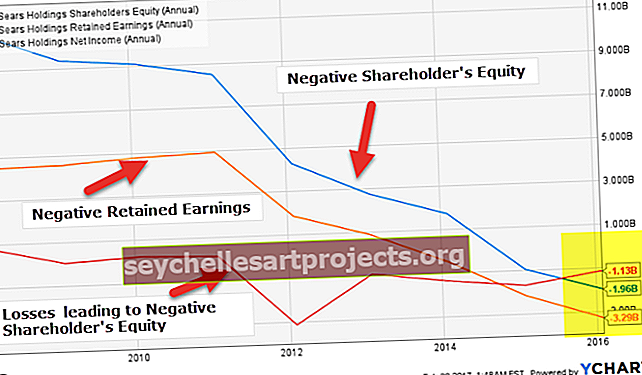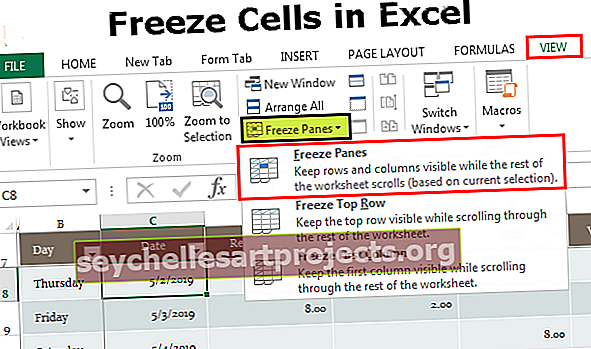Ritināšanas joslas programmā Excel (lietojumi, piemēri) | Kā izveidot ritjoslas?
Excel ir divas ritināšanas joslas, viena ir vertikāla ritjosla, ko izmanto, lai datus apskatītu Excel no augšas un uz leju, un otra ritināšanas josla ir horizontāla ritināšanas josla, ko izmanto, lai skatītu datus no kreisās uz labo, mēs varam paslēpt vai paslēpiet ritināšanas joslu no cilnes Faili kategorijā Opcijas, kur atradīsim cilni Papildu un opciju slēpt ritjoslas.
Ritiniet joslas programmā Excel
Ja jums ir milzīgs datu kopums, kas ir ievadīts Microsoft Excel izklājlapā, jums noteikti būs jāizmanto ritjoslu funkcija programmā Excel. Microsoft Excel interaktīvā ritjosla lietotājiem ir ļoti izdevīga, lai izmantotu programmu Excel, kad tā ir piepildīta ar lielu datu daudzumu. Lai pārietu uz nepieciešamo šūnu, jums nav jāievada konkrēta vērtība manuāli. Jūs varat viegli izmantot ritjoslu, lai atlasītu vērtības no pievienotā saraksta, kas arī ietaupa jūsu laiku. Ļaujiet mums parādīt, kā izveidot ritjoslu programmā Microsoft Excel.
Kā izveidot ritināšanas joslas programmā Excel?
Izpratīsim ritināšanas joslu izveidošanas procesu programmā Excel ar piemēriem.
Šo ritināšanas joslu Excel veidni varat lejupielādēt šeit - ritināšanas joslu Excel veidneSaskaņā ar 2011. gada skaitīšanu esmu paņēmis 35 Indijas štatu datus. Tālāk redzams ekrānuzņēmums, ka dati nav redzami pilnā formātā vienā ekrānā.

Tagad mēs izveidosim ritināšanas joslas excel iepriekš minētajai datu kopai, ar kuras palīdzību logā vienlaikus tiks parādīti tikai 10 stāvokļi. Mainot ritjoslu, dati mainīsies dinamiski. Lai labāk izprastu, ievērosim procedūras, kas izskaidrotas ar ekrānuzņēmumiem.
- Jūsu dati ir jānokārto pārvaldītā veidā. To var redzēt zemāk redzamajā ekrānuzņēmumā.

- Tagad Excel izklājlapā ir jāaktivizē cilne Izstrādātājs, ja tā vēl nav aktivizēta.
- Lai aktivizētu cilni Izstrādātājs, vienkārši ar peles labo pogu noklikšķiniet uz jebkuras esošās Excel cilnes un atlasiet Pielāgot lenti programmā Excel.

- Jūs redzēsiet dialoglodziņu Excel opcijas. Labajā pusē jums ir jāpārbauda opcija Izstrādātājs, kas atrodas rūts Galvenās cilnes. Apsveriet zemāk redzamo ekrānuzņēmumu.

- Tagad cilnes opcija būs “Izstrādātājs”.

- Tagad dodieties uz cilni Izstrādātājs un noklikšķiniet uz Ievietot. Sadaļā Veidlapas vadība jums jāizvēlas griešanās poga (ritināšanas josla).

- Jums jānoklikšķina uz ritināšanas joslas programmā Excel un pēc tam noklikšķiniet uz jebkuras Excel izklājlapas šūnas. Jūs redzēsiet ritināšanas joslu, kas ievietota izklājlapā.

Tagad ar peles labo pogu noklikšķiniet uz ievietotās ritināšanas joslas programmā Excel un atlasiet “Format Control”. Tiks parādīts dialoglodziņš Format Control.
- Pārejiet uz dialoglodziņa Formatēt vadību cilni “Vadība” un veiciet tālāk norādītās izmaiņas -
- Pašreizējā vērtība - 1
- Minimālā vērtība - 1
- Maksimālā vērtība - 19
- Papildu izmaiņas - 1
- Šūnas saite - $ L $ 3
Skatiet zemāk redzamo ekrānuzņēmumu.

- Mainiet ritināšanas joslas lielumu Excel un novietojiet to tā, lai tas būtu piemērots 10 kolonnu garumam. Skatiet zemāk redzamo ekrānuzņēmumu.

- Tagad datu pirmajā šūnā jums jāievada šāda OFFSET formula, ti, H4. Formula ir = OFFSET (C3, $ L $ 3,0). Jums ir jākopē šī formula, lai aizpildītu visas pārējās kolonnas šūnas.

- Tāpat kolonnā I un J ir jāaizpilda formula OFFSET. Kolonnas I formula būs = OFFSET (D3, $ L $ 3,0), kas jāievieto šūnā I4 un kolonnā J,

- Tas būs = OFFSET (E3, $ L $ 3,0), kas jāievieto kolonnā J4. Kopējiet formulu citās kolonnas šūnās.

- Iepriekš minētā OFFSET formula tagad ir atkarīga no šūnas L3 un ir saistīta ar ritināšanas joslām programmā Excel. Ritjosla ir pilnībā iestatīta jums Excel izklājlapā. Skatiet zemāk redzamo ekrānuzņēmumu.

Ritināšanas joslu atiestatīšana programmā Excel - maza ritjoslas kļūda
Dažreiz var rasties problēma ar sīko ritjoslu. Ir ļoti labi zināms, ka ritināšanas joslas, neatkarīgi no tā, vai tās ir horizontālas vai vertikālas, abas tās nosaka izmantotais diapazona šūnu lielums. Dažreiz šis izmantotais diapazons var kļūt ļoti liels, jo ir daudz datu kopu, un tāpēc ritjosla kļūst niecīga. Šis mazais ritjoslas jautājums ir tik dīvains, ka tas var apgrūtināt jums pārvietošanos darblapā.
Zināsim, kāpēc notiek šī kļūda? To vienmēr izraisa tikai lietotāja kļūda. Tas var notikt, ja jūs nejauši nomaldāties šūnās ārpus tā apgabala, kas faktiski ir vajadzīgs. Šī iespējamā cilvēka kļūda ir atbildīga par to, lai šī kļūda notiktu. Ir četri veidi, kā jūs varat novērst šo problēmu -
-
- Izmantojiet opciju Esc un Atsaukt.
- Izdzēsiet šūnas un saglabājiet.
- Dzēsiet šūnas un palaidiet makro.
- Dariet to visu ar makro.
Atceramās lietas
- Ritjoslas funkcija ir ļoti noderīga Microsoft Excel lietotājiem, ja vienā logā ir apskatāmas daudz datu kopas.
- Jūs varat viegli izmantot ritināšanas joslas Excel, lai atlasītu vērtības no pievienotā saraksta, kas arī ietaupa jūsu laiku.
- Jums ir jāaktivizē cilne Izstrādātājs, ja tā vēl nav aktivizēta.
- Cilvēka kļūdas dēļ rodas kļūda, kas pazīstama kā “maza ritjosla”.